windows 还原系统 Win10系统如何还原
更新时间:2023-09-09 15:05:47作者:xtyang
windows 还原系统,Windows还原系统是一项非常有用的功能,尤其是在Win10系统中,无论是因为系统出现问题还是我们自己的误操作,还原系统都可以帮助我们快速恢复到之前的稳定状态。通过还原系统,我们可以撤销最近的更改,包括安装的软件、更新的驱动程序以及系统设置的修改。这样一来我们可以避免花费大量时间和精力来修复错误或重新设置系统。接下来让我们一起了解一下在Win10系统中如何进行系统还原的方法吧。
步骤如下:
1.在Win10系统桌面上选中这台电脑,点击右键选择“属性”,如下图所示。
如果你的桌面没有这台电脑,请看Win10显示桌面图标方法:
http://jingyan.baidu.com/article/c843ea0b81106d77921e4a7d.html
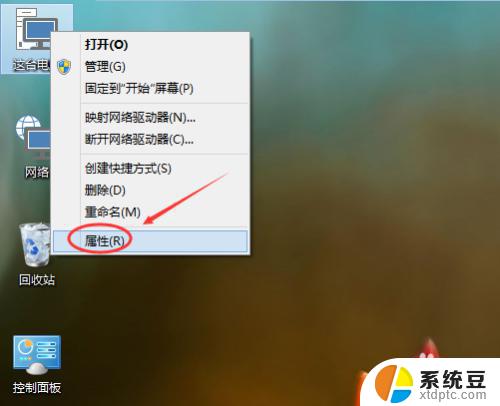
2.点击系统窗口左侧的“系统保护”。如下图所示。
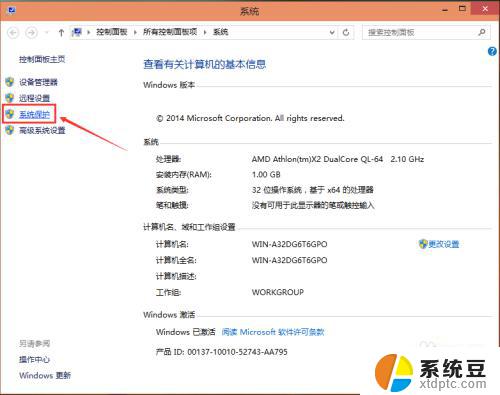
3.在系统属性窗口下的系统保护选项卡里点击“系统还原”,如下图所示。
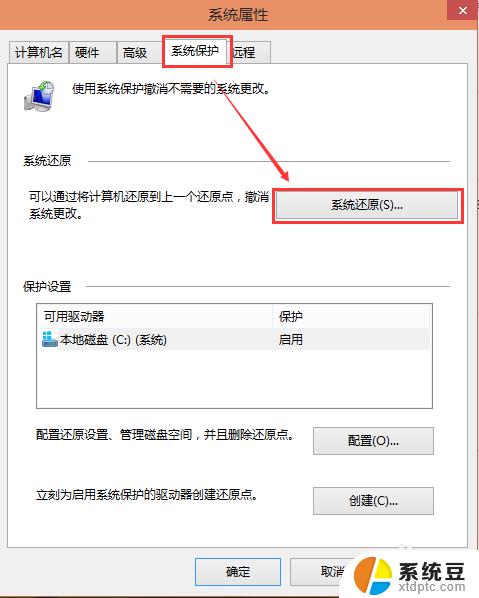
4.点击系统还原打开系统还原向导,然后点击下一步,如下图所示。
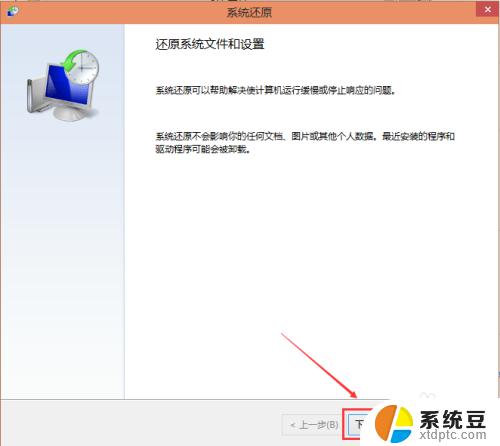
5.在系统还原窗口里选择还原点,然后点击下一步,如下图所示。
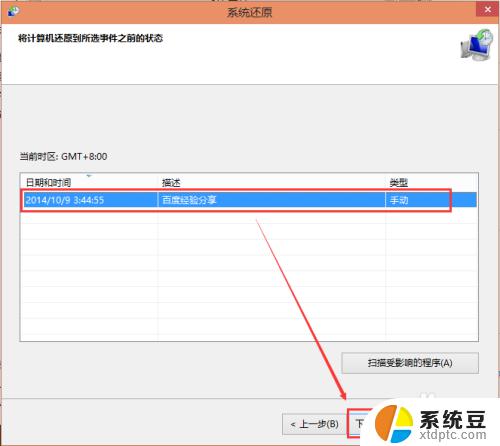
6.点击后,系统提示确认还原点。将C盘还原到“2014-10-9 3:44:55”之前所处的状态,点击完成系统自动重启完成系统还原。如下图所示。
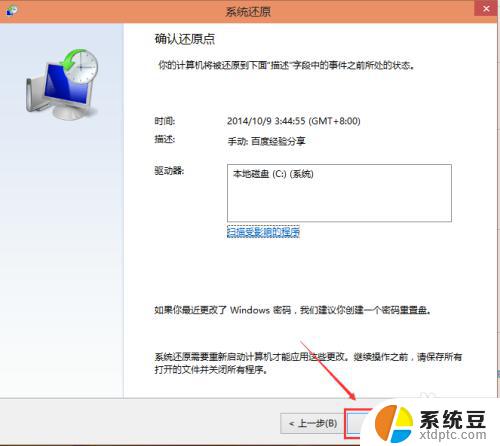
以上就是关于如何还原 Windows 系统的全部内容,如果您遇到此类情况,只需按照本文提供的操作步骤进行解决即可,非常简单快速。
windows 还原系统 Win10系统如何还原相关教程
- win10如何一键还原系统还原 笔记本一键还原操作流程
- win10取消系统还原 如何禁用Win10系统还原功能
- w10怎么还原系统还原 Win10系统怎么进行系统还原
- win10怎么恢复到还原点 如何在Windows 10系统中恢复到先前的还原点状态
- 电脑怎样还原出厂系统win10 电脑怎么恢复win10系统
- u盘从系统盘恢复 win10系统U盘还原为普通U盘步骤
- 电脑怎么恢复备份系统 Win10正式版系统备份还原教程
- win10怎么恢复到几天前 如何将电脑还原到前一天系统设置
- windows10任务栏隐藏了怎么还原 如何还原win10任务栏的隐藏
- Win10 BIOS系统还原教程:快速恢复电脑出厂设置
- windows开机很慢 win10开机破8秒的实用技巧
- 如何将软件设置成开机自动启动 Win10如何设置开机自动打开指定应用
- 为什么设不了锁屏壁纸 Win10系统锁屏壁纸无法修改怎么处理
- win10忘了开机密码怎么进系统 Win10忘记密码怎么办
- win10怎样连接手机 Windows10 系统手机连接电脑教程
- 笔记本连上显示器没反应 win10笔记本电脑连接显示器黑屏
win10系统教程推荐
- 1 windows开机很慢 win10开机破8秒的实用技巧
- 2 如何恢复桌面设置 win10怎样恢复电脑桌面默认图标
- 3 电脑桌面不能显示全部界面 win10屏幕显示不全如何解决
- 4 笔记本连投影仪没有声音怎么调 win10笔记本投影投影仪没有声音怎么解决
- 5 win10笔记本如何投影 笔记本投屏教程
- 6 win10查找隐藏文件夹 Win10隐藏文件查看方法
- 7 电脑自动开机在哪里设置方法 Win10设置每天定时自动开机
- 8 windows10找不到win7打印机 Win10系统电脑如何设置共享Win7主机的打印机
- 9 windows图标不显示 Win10任务栏图标不显示怎么办
- 10 win10总显示激活windows 屏幕右下角显示激活Windows 10的解决方法